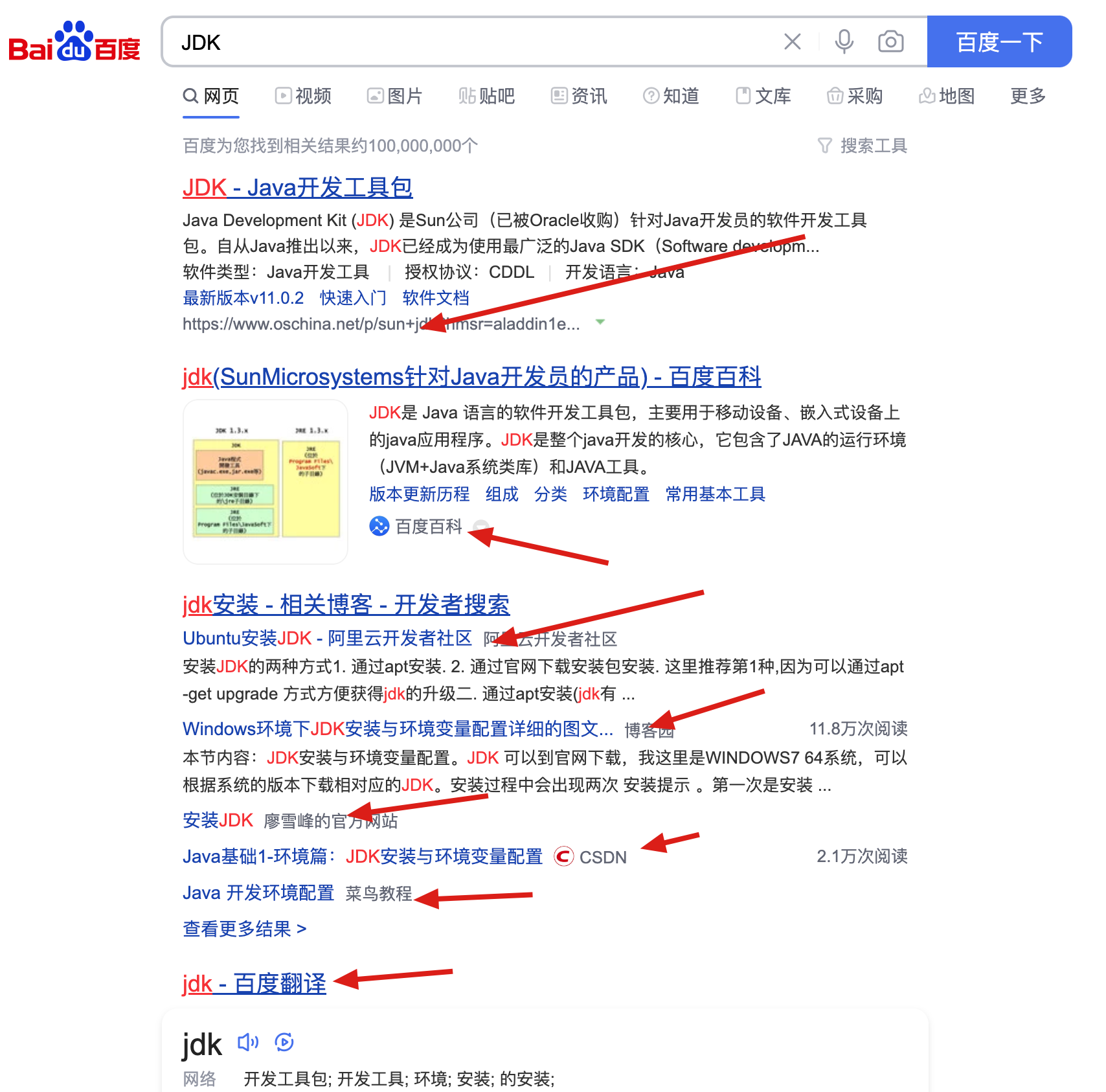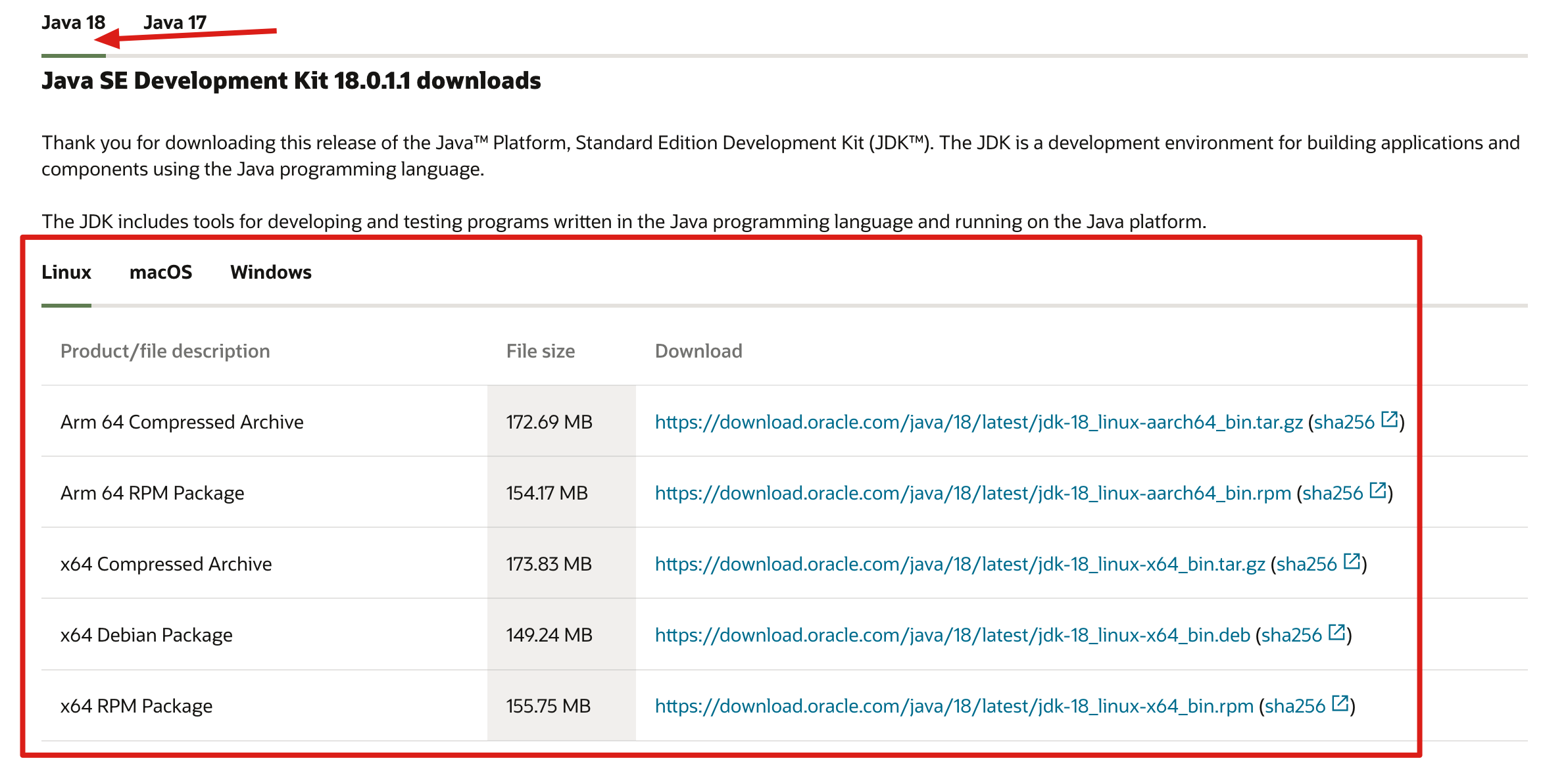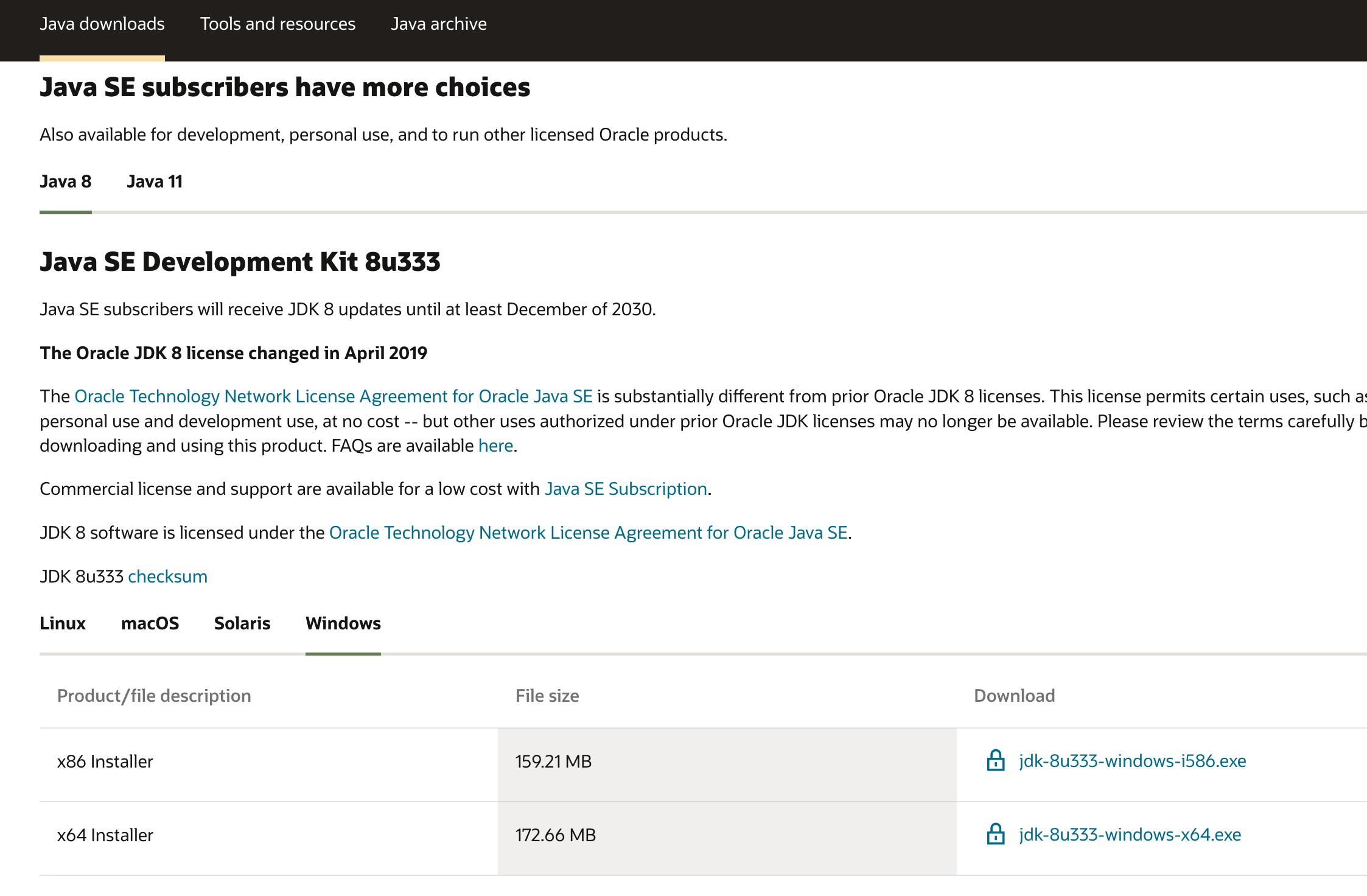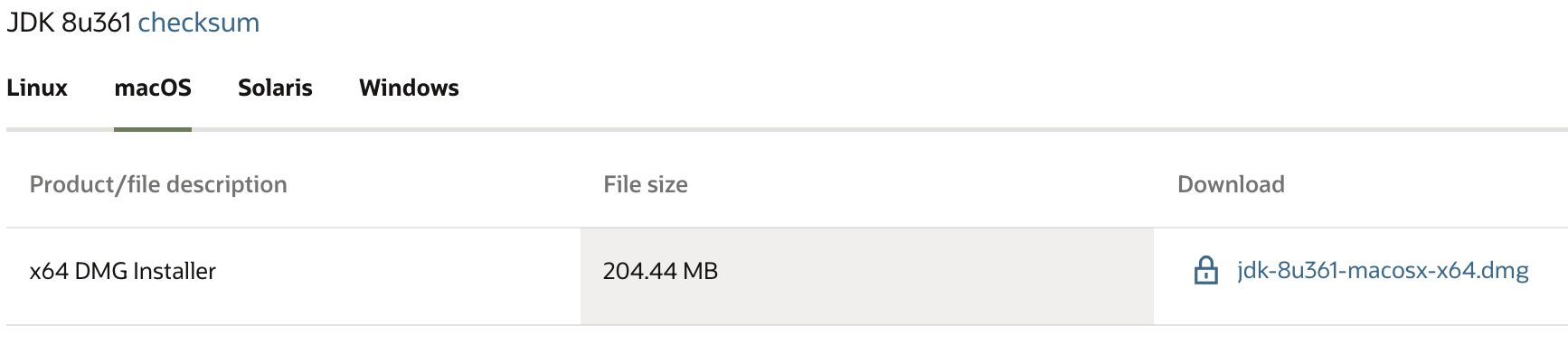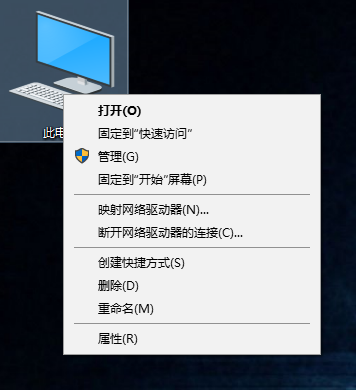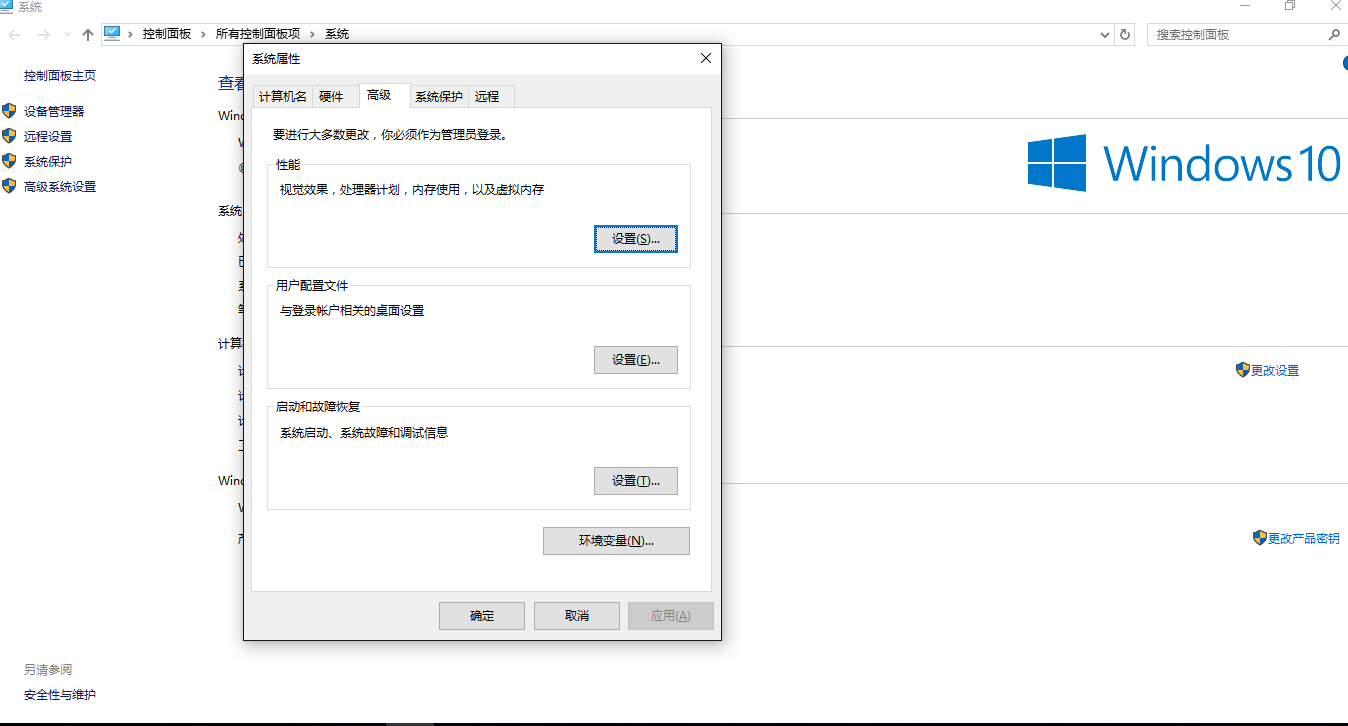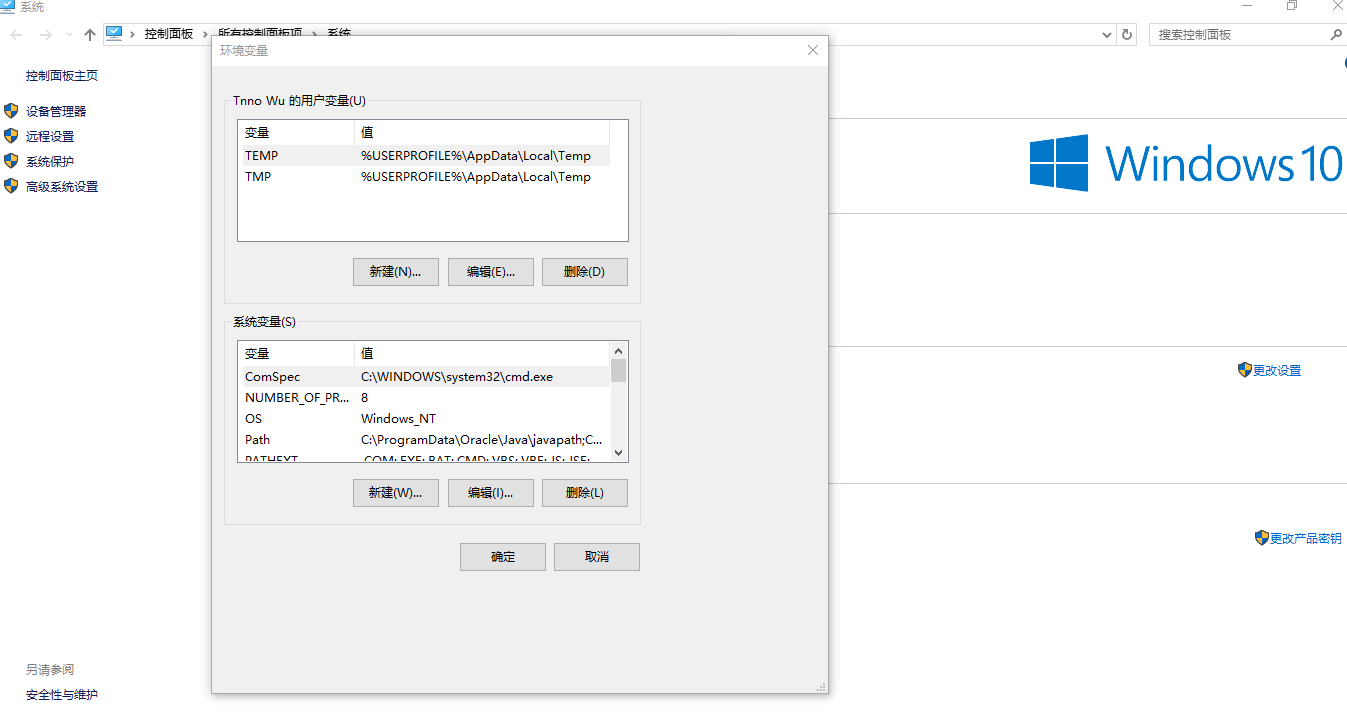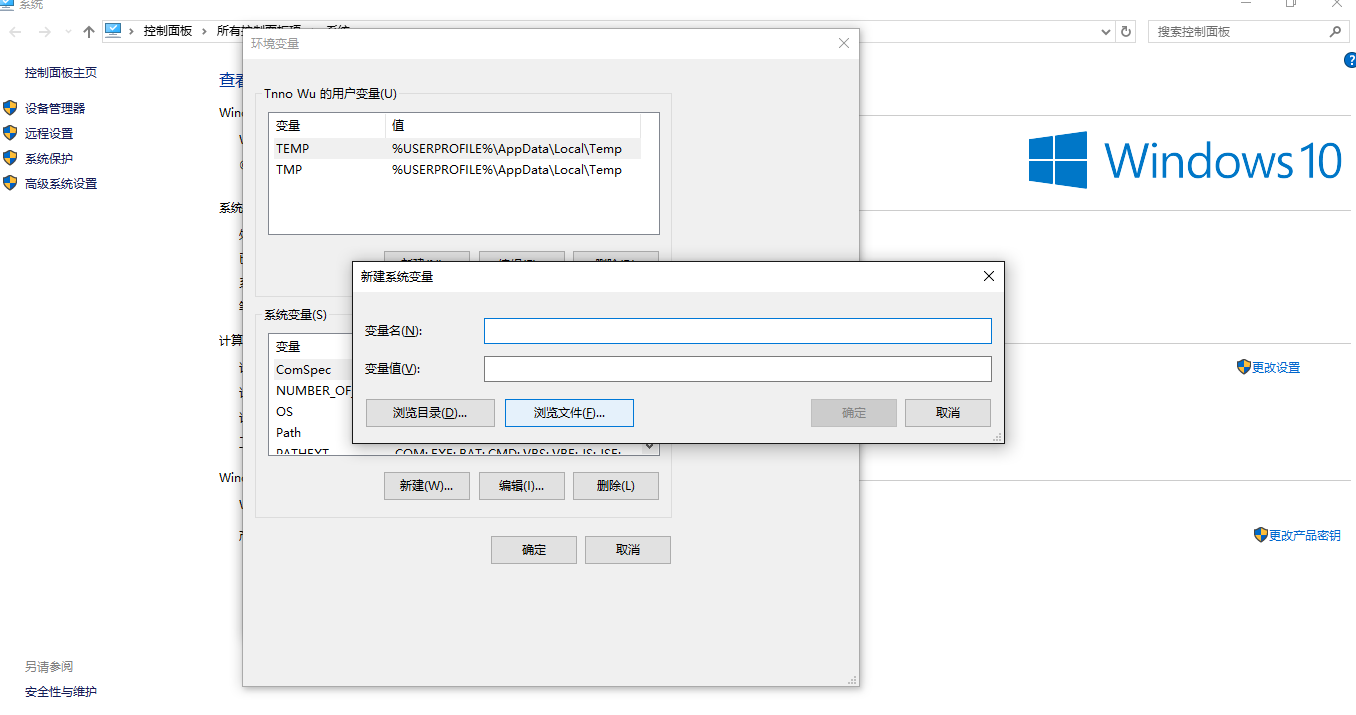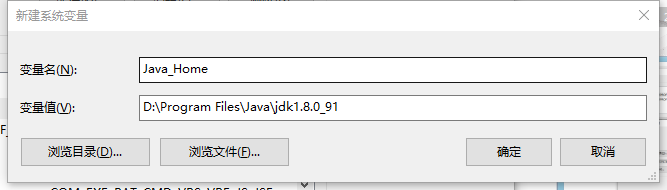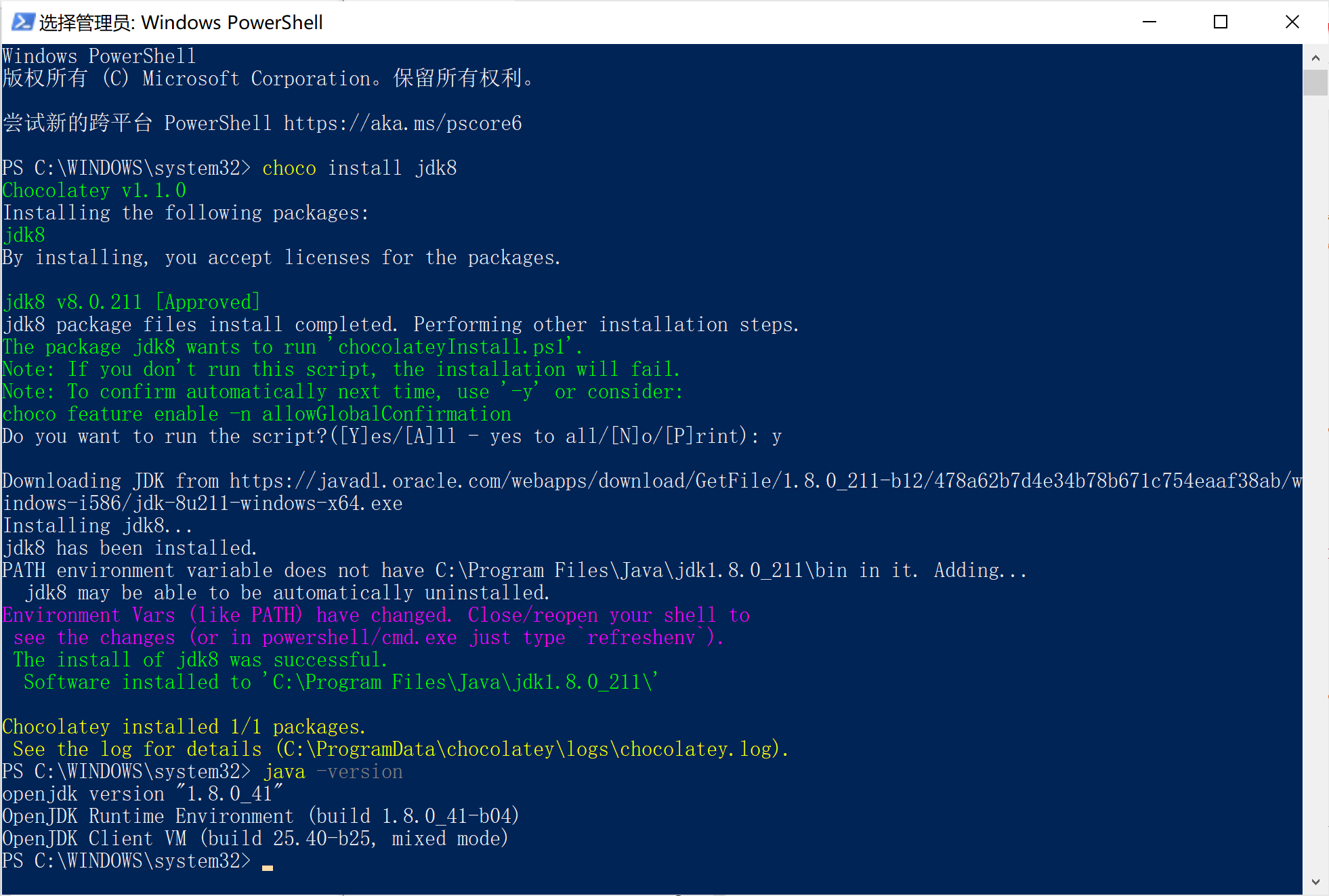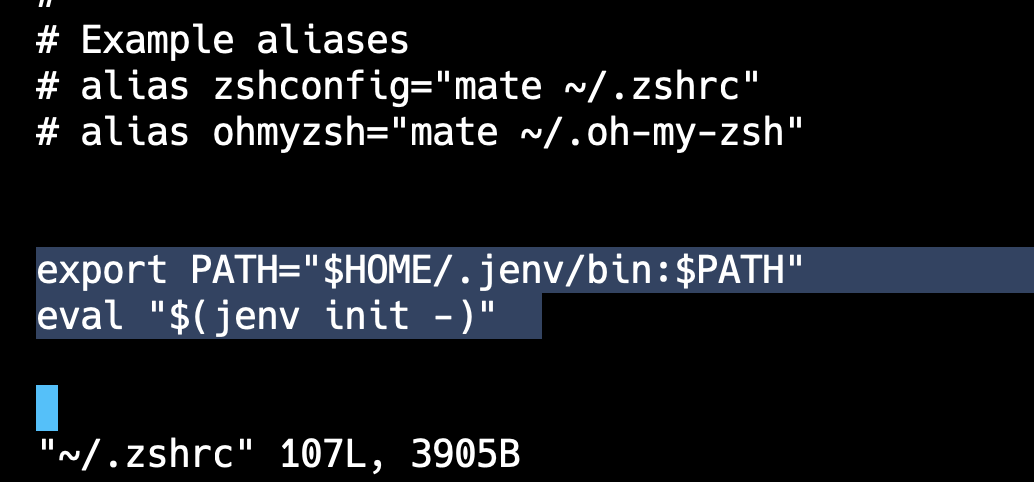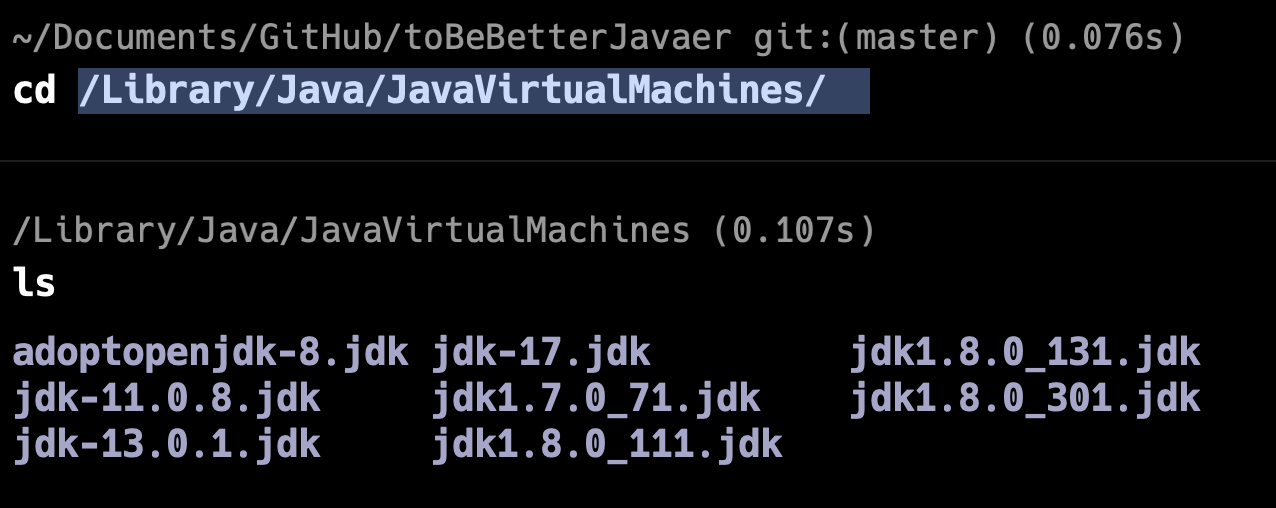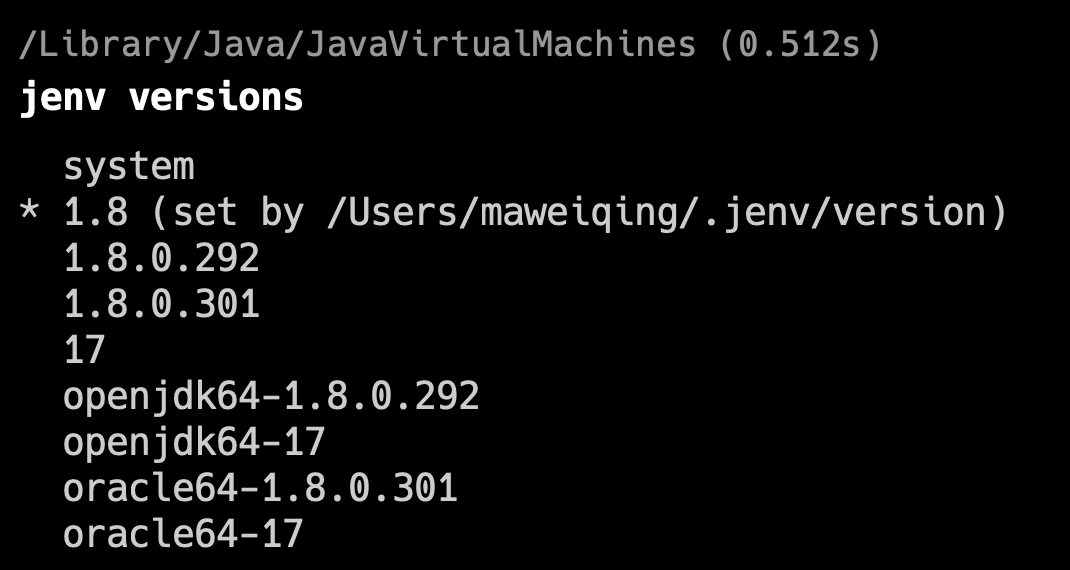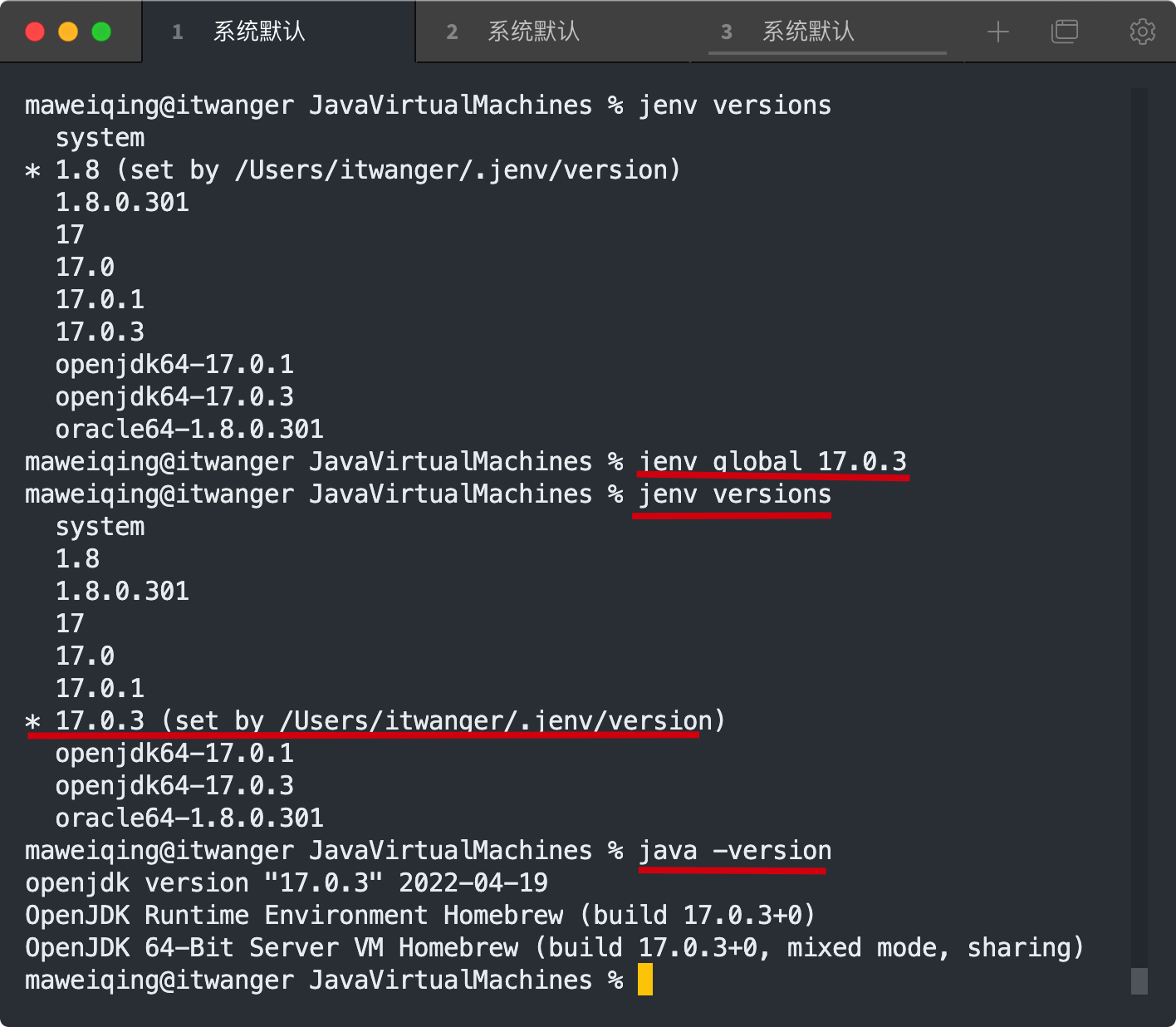| title | shortTitle | category | tag | description | head | |||||||||
|---|---|---|---|---|---|---|---|---|---|---|---|---|---|---|
Windows和macOS下安装JDK教程:原生安装与包管理器(高级) |
安装JDK |
|
|
本文详细介绍了在Windows和macOS平台上安装JDK的两种方法:使用原始安装包手动配置环境变量和通过包管理器(如Chocolatey和Homebrew)一键式安装。我们将对比这两种方法的优缺点,帮助您选择最适合自己的JDK安装方式。 |
|
因为 Java 程序必须运行在 JVM 之上,所以我们 Java 程序员在学习 Java 之前,要做的第一件事情就是安装 JDK。
什么?
又是 JVM 又是 JDK 的,能不能讲清楚一点。
要扯清楚这两者之间的关系,就必须得再扯出另外一个名词 JRE,哈哈哈。
它们之间的关系可以用这幅图来表示。
真的是人生无常,大肠包小肠啊。
JDK(Java Development Kit)是用于开发 Java 应用程序的软件环境。里面包含运行时环境(JRE)和其他 Java 开发所需的工具,比如说解释器(java)、编译器(javac)、文档生成器(javadoc)等等。
JRE(Java Runtime Environment)是用于运行 Java 应用程序的软件环境。也就是说,如果只想运行 Java 程序而不需要开发 Java 程序的话,只需要安装 JRE 就可以了。
JVM (Java Virtual Machine) ,也就是 Java 虚拟机,由一套字节码指令集、一组寄存器、一个栈、一个垃圾回收堆和一个存储方法域等组成,屏蔽了不同操作系统(macOS、Windows、Linux)的差异性,使得 Java 能够“一次编译,到处运行”。
比如说我用 macOS 生成了一个 jar 包(里面是打包好的字节码——可以在 Java 虚拟机上运行的目标代码),可以丢给 Windows 用户直接运行,也可以直接上传到 Linux 服务器运行。
这是 Oracle 官方给出的 JDK、JRE、JVM 关系图。
那针对不同的操作系统,官方也提供了不同的 JDK 安装包。
如果你用百度去搜,嗯。
总之,是把官方给吃了。
如果你用谷歌去搜“JDK”关键字,能搜到官方的下载链接。
好,如果你想安装 JDK ,到官方下载。
最新版是 JDK 18(短期版本),上一个长期支持版本是 JDK 17,推荐安装 JDK 8,哈哈哈哈,它升任它升,我用 Java 8。往下翻就能找到了。
根据你的操作系统下载对应的安装包,分 Windows(exe 后缀)和 macOS(dmg 后缀)。
下载后双击安装,然后配置环境变量就 OK 了。
安装步骤就省略了,傻瓜式下一步就好。这里只说一下环境变量的配置,在电脑桌面右键点击 “此电脑”的“属性”选项。
选择“高级系统设置”选项
点击下面的“环境变量”选项
点击“系统变量”下面的”新建“选项
在”变量名“处填上”Java_Home“,”变量值“为 JDK 安装路径,比如说”D:\Program Files\Java\jdk1.8.0_91“
参考链接:https://www.cnblogs.com/cnwutianhao/p/5487758.html
再说一种高级点的安装方法。
Windows 用户建议先安装 Chocolatey,这是一个 Windows 下的命令行软件管理器,可以方便开发者像在 Linux 下使用 yum 命令来安装软件,或者像在 macOS 下使用 brew 命令来安装软件,非常酷炫。
安装完成后,直接执行 choco install jdk8 就可以安装 JDK 8 了,并且会自动将 Java 加入到环境变量中,不用再去「我的电脑」「环境变量」中新建 JAVA_HOME 并复制 JDK 安装路径配置 PATH 变量了
macOS 用户建议先安装 Homebrew,这是一个 macOS 下的命令行软件管理器,可以通过一行命令安装 Apple(或 Linux 系统)没有预装但你需要的软件。
安装完成后,直接执行 brew install openjdk@8 就可以安装 JDK 8 了。
如果需要在 macOS 安装多个版本的 JDK ,比如说 JDK 17,多个版本的 JDK 怎么管理呢?可以安装一下 jEnv,一个帮助我们管理 JAVA_HOME 的命令行工具,在 GitHub 上已经收获 4.3k 的 star。
安装:
brew install jenv
在 zsh 中配置 jenv:
export PATH="$HOME/.jenv/bin:$PATH"
eval "$(jenv init -)"
通过 vim ~/.zshrc 把以上内容添加到配置文件中并保存(source 下可以立即生效)
之后通过以下方式添加 JDK 到 jenv 中:
jenv add /usr/local/opt/openjdk@17/libexec/openjdk.jdk/Contents/Home/
JDK 的安装路径可以通过两种方法 get 到。
一般情况下,JDK 的默认安装路径为 /Library/Java/JavaVirtualMachines/,进入该目录就可以看到。
还可以通过以下命令获取当前安装的 JDK 路径。
/usr/libexec/java_home
添加 JDK 的路径后可以通过 jenv versions 查看所有添加到 jenv 进行管理的 JDK 版本。
带 * 的表示当前默认的 JDK 版本。
可以通过 jenv global xxx 切换全局的 JDK 版本。
jenv global 17
是不是贼方便?再也不用整这 echo 'export PATH="/usr/local/opt/openjdk@17/bin:$PATH"' >> ~/.zshrc 玩意添加 JDK 到 PATH 环境变量了!
想用哪个 JDK 版本可以随时切换。
爽,实在是爽!
GitHub 上标星 9000+ 的开源知识库《二哥的 Java 进阶之路》第一版 PDF 终于来了!包括Java基础语法、数组&字符串、OOP、集合框架、Java IO、异常处理、Java 新特性、网络编程、NIO、并发编程、JVM等等,共计 32 万余字,可以说是通俗易懂、风趣幽默……详情戳:太赞了,GitHub 上标星 9000+ 的 Java 教程
微信搜 沉默王二 或扫描下方二维码关注二哥的原创公众号沉默王二,回复 222 即可免费领取。